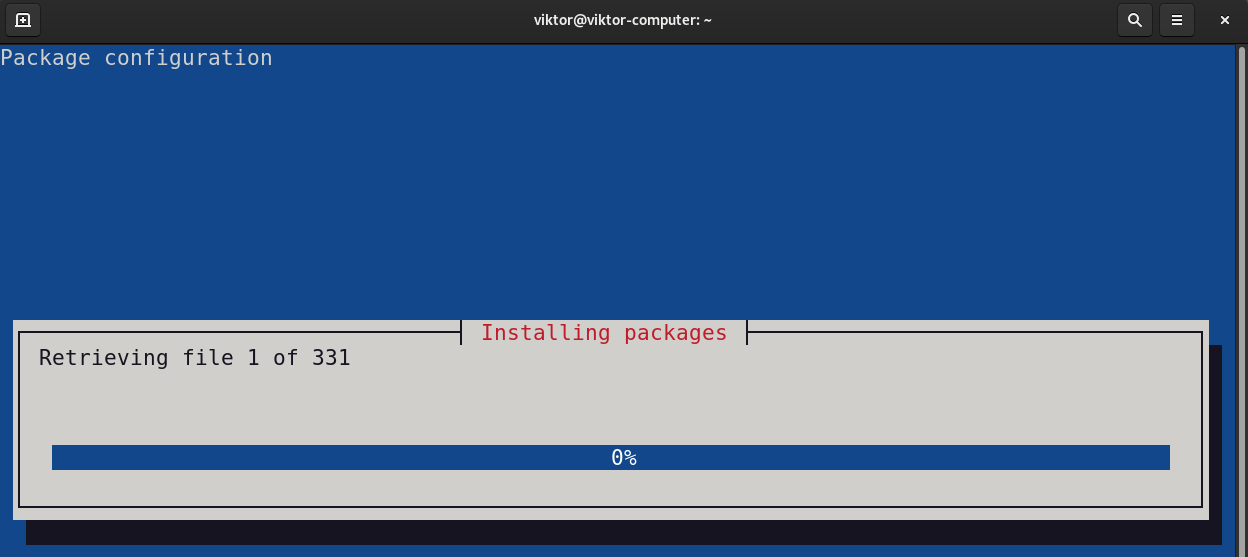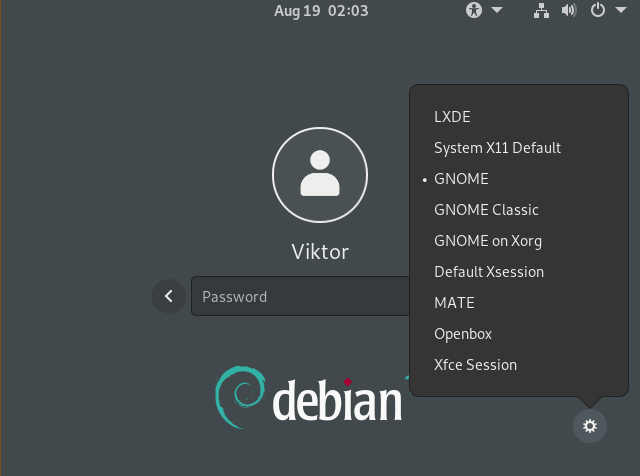如何更改 Debian 桌面环境
在 Linux 中,桌面环境是指在屏幕上提供通用图形用户界面 (GUI) 组件的组件包,例如图标、壁纸、工具栏、小部件等。得益于桌面环境,可以使用 Linux像任何其他图形操作系统一样使用鼠标和键盘。
Debian 上有许多可用的桌面环境,每个环境都有自己的优点和功能。有兴趣切换到新的桌面环境吗?在本指南中,我们将探讨如何在 Debian 上安装和更改桌面环境。
Debian 上的桌面环境
Debian 支持广泛的桌面环境,从成熟的桌面环境到更轻/简约的替代方案。默认情况下,Debian 附带 GNOME 桌面。查看 Debian 官方文档,了解受支持的桌面环境、窗口管理器和显示管理器。
我们将展示如何安装其他桌面环境,例如 GNOME、Xfce、LXDE、KDE Plasma 和 MATE。所有这些都可以直接从官方 Debian 软件包存储库中获得。
在Debian上安装桌面环境
它需要 root 权限才能在任何 Linux 系统上执行任何系统级更改。在Debian中,默认情况下root权限更严格。我假设您有权访问 root 帐户或具有 sudo 权限的非 root 用户。以下是如何授予非 root 用户 sudo 权限。
列出所有可用的桌面环境
我们需要检查所有可用桌面环境的列表。运行以下 APT 命令。
这里,每个桌面环境都表示为任务-<桌面_环境>-桌面格式。
安装 GNOME
这是 Debian 的默认桌面环境。它是使用最广泛的桌面环境之一。它还有自己的应用程序套件。 GNOME 优雅且直观。
要安装 GNOME,请运行以下命令。
安装 Xfce
Xfce 是一个轻量级桌面环境。它专为提高生产力而设计,同时对系统资源的影响最小。
从可用桌面列表中,我们确定 Xfce 可作为包 task-xfce-desktop 使用。
运行以下 APT 命令来安装 Xfce 桌面。
安装 KDE Plasma
KDE 的 Plasma 是一个功能强大的桌面环境。它具有易于使用、强大的功能和华丽的图形等特点。它还附带了自己的应用程序套件。
要安装 KDE Plasma,请告诉 APT 安装包 task-kde-desktop。
安装LXDE
LXDE 的目标是在硬件资源较少的低端机器上工作,例如较旧的资源受限机器。由于其性质,LXDE 也非常适合上网本和其他小型计算机。
要安装 LXDE,请安装包 task-lxde-desktop。
要安装 LXQt 桌面,请安装包 task-lxqt-desktop。
安装 MATE 桌面
MATE 桌面是 GNOME 2 的延续。它提供了直观且有吸引力的桌面环境,融合了类 Linux/UNIX 操作系统的传统隐喻。
安装包 task-mate-desktop 将安装 MATE 桌面。
安装 Cinnamon 桌面
Cinnamon 桌面是 GNOME 3 的衍生版本。但是,它保留了传统的桌面隐喻约定。它主要是作为 Linux Mint 的一部分开发的。但是,它可以在许多其他 Linux 发行版(包括 Debian)上使用。
要安装 Cinnamon 桌面,请运行以下命令。
使用taskel安装桌面环境
我们可以使用taskel,而不是手动安装桌面环境。它是一个 UI 工具,可以更轻松地管理任务(包括各种桌面环境)。
启动任务。
除了桌面环境之外,taskel 还可以管理其他组件组,例如SSH 服务器、Web 服务器等。要选择/取消选择组件,请按空格键。选择您想要安装的桌面环境,然后选择“确定”。
tasksel的手册页对其功能有深入的解释。
切换到不同的桌面环境
现在我们已经安装了所有所需的桌面环境。是时候切换到新的桌面环境了。
选择所需的桌面环境。像往常一样登录您的用户帐户。
瞧!新的桌面环境正在运行!如果不更改,它将成为其余时间的默认桌面环境。
最后的想法
桌面环境提供了一种与系统交互的优雅方式。它还可以用作视觉定制。
我们可以使用主题进一步自定义外观。 基于 GTK 的桌面环境(GNOME、MATE、Xfce 等)可以使用大量 GTK 主题来增添趣味。查看一些适用于 Linux 的最佳 GTK3 主题。
快乐计算!